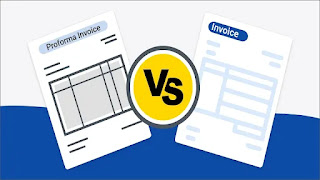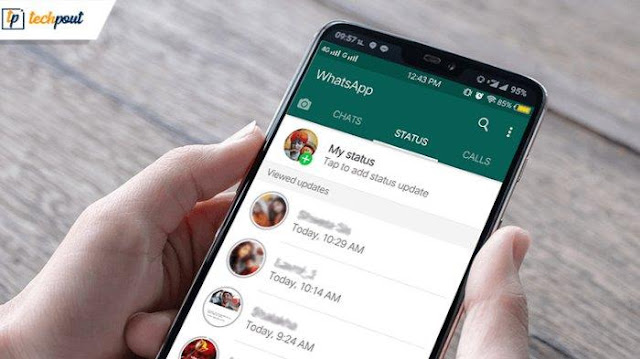Uncategorized
Cara Menggunakan Asisten Instalasi Windows 11 untuk Upgrade Dari Windows 10
Windows 11 telah dirilis ke publik dan Microsoft telah merilis asisten pribadi baru untuk membantu Anda bergabung. Windows 11 membawa banyak perubahan termasuk kemampuan untuk menginstal dan menggunakan aplikasi Android, UI kaca buram baru, aplikasi stok baru, keamanan yang lebih baik, dan banyak lagi.
Karena itu semua orang tampaknya ingin mendapatkan OS baru, dan jika Anda juga ingin menginstal Windows 11 di sistem Anda, maka inilah cara Anda dapat menggunakan ‘Asisten Instalasi’ untuk keuntungan Anda.
Apa itu Asisten Instalasi Windows?
Asisten Instalasi Windows 11 adalah alat khusus yang dapat membantu Anda meningkatkan ke Windows 11 di PC Anda. Ini adalah cara yang disarankan dari Microsoft untuk mengaktifkan dan menjalankan Windows 11 di sistem Anda.
Asisten Instalasi Windows memiliki beberapa persyaratan seperti Windows 11 dan Anda dapat memeriksanya menggunakan bagian berikut di bawah ini.
Pemeriksaan yang Harus Dilakukan Sebelum Menjalankan Asisten Instalasi
Windows 11 Installation assistant memiliki beberapa persyaratan. Selain itu, Anda perlu memastikan bahwa Anda menjalankan versi Windows yang benar untuk meningkatkan ke Windows 11. Lakukan pemeriksaan yang diperlukan di bawah ini untuk memastikan kelayakan Anda untuk menggunakan Asisten Instalasi.
- Pastikan Anda menggunakan Windows 10 v2004 atau lebih tinggi.
- Pastikan Anda memenuhi persyaratan dasar untuk menginstal Windows 11 di sistem Anda.
- Pastikan Anda memiliki setidaknya 9 GB ruang disk kosong di sistem sehingga Anda dapat mengunduh Windows 11 di penyimpanan lokal menggunakan Asisten.
- Pastikan Anda menjalankan Asisten Instalasi sebagai administrator.
Karena itu, kami juga telah mencantumkan persyaratan dasar untuk menginstal Windows 11 di sistem Anda. Anda dapat memeriksanya di bawah ini.
Persyaratan untuk Windows 11
Berikut adalah persyaratan dasar untuk menginstal Windows 11 di sistem Anda.
- Prosesor: 1GHz atau lebih cepat dengan 2 atau lebih core.
- RAM: 4GB atau lebih tinggi
- Gambar: DX12 kompatibel dengan driver WDDM 2.0
- Ruang Disk: 9GB untuk mengunduh file instalasi.
- Sistem: UEFI, dengan Boot Aman
- TPM: 2.0 atau lebih tinggi
- Tampilan: 720p @ 8bits atau lebih tinggi
Jika PC Anda memenuhi persyaratan dasar, Anda dapat melanjutkan dengan panduan di bawah ini untuk memutakhirkan menggunakan Asisten Instalasi Windows 11.
Cara Menggunakan Asisten Instalasi Windows 11
- Asisten Instalasi Windows 11: Link Download
Unduh Asisten Instalasi Windows menggunakan tautan di atas. Setelah diunduh, klik kanan pada file dan pilih ‘Run as administrator’.
Pilih ‘Yes’ untuk mengizinkan aplikasi jika Anda mendapatkan perintah.
Pilih ‘Accept and Install’.
Catatan: Anda mungkin perlu menggulir ke bagian bawah perjanjian lisensi untuk membuka kunci opsi ini.
Asisten sekarang akan melanjutkan dan mengunduh file yang diperlukan ke penyimpanan lokal Anda. Ini bisa memakan waktu tergantung pada kecepatan jaringan internet Anda.
Setelah diunduh, file akan diverifikasi di latar belakang. Proses instalasi akan dimulai secara otomatis setelah file diverifikasi.
Klik ‘Restart now’ setelah proses instalasi selesai.
PC Anda sekarang akan restart. Masuk ke akun Anda ketika Anda berada di layar kunci dan Windows sekarang harus melanjutkan pengaturan. Setelah selesai, Anda akan secara otomatis dibawa ke desktop Anda. Semua data Anda harus dipertahankan, dan semua aplikasi yang Anda instal harus utuh.
Apakah Anda perlu subscribed Insider Preview untuk Menggunakan Asisten Instalasi?
Tidak, Windows 11 telah resmi dirilis ke publik, dan Asisten Instalasi telah diperkenalkan untuk menemani hal yang sama. Anda dapat langsung mengunduh dan menggunakan asisten di PC Anda tanpa perlu berlangganan Program Windows Insider.
Jika Anda berada di saluran Beta atau Dev, Anda dapat keluar dari Program Orang Dalam untuk memulai. Tergantung pada instalasi Anda, Anda mungkin diminta untuk menginstal ulang Windows 11 versi stabil pada PC Anda dari awal.
Kesalahan Asisten Instalasi Windows 11: Gunakan aplikasi Pemeriksaan Kesehatan PC untuk memeriksa kompatibilitas
Jangan khawatir, Anda dapat dengan mudah memperbaikinya dengan melakukan pemeriksaan menggunakan aplikasi PC Health Check. Temukan tautan di bawah untuk tautan unduhan aplikasi dan panduan tentang cara memperbaiki kesalahan ini.
Kami harap Anda dapat menggunakan Asisten Instalasi Windows 11 sebagaimana dimaksud. Jika Anda menghadapi masalah, jangan ragu untuk memberikan komentar di bawah.